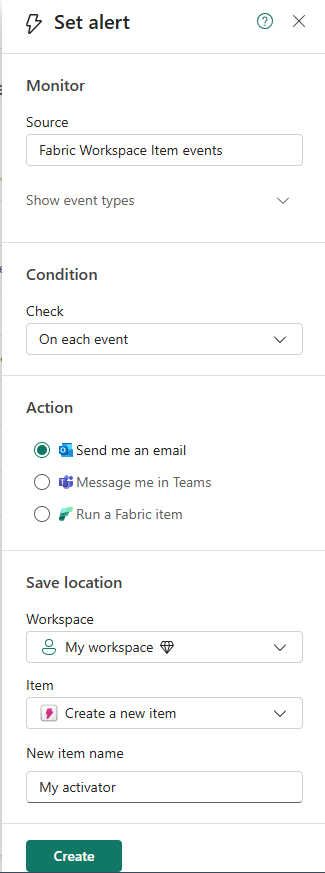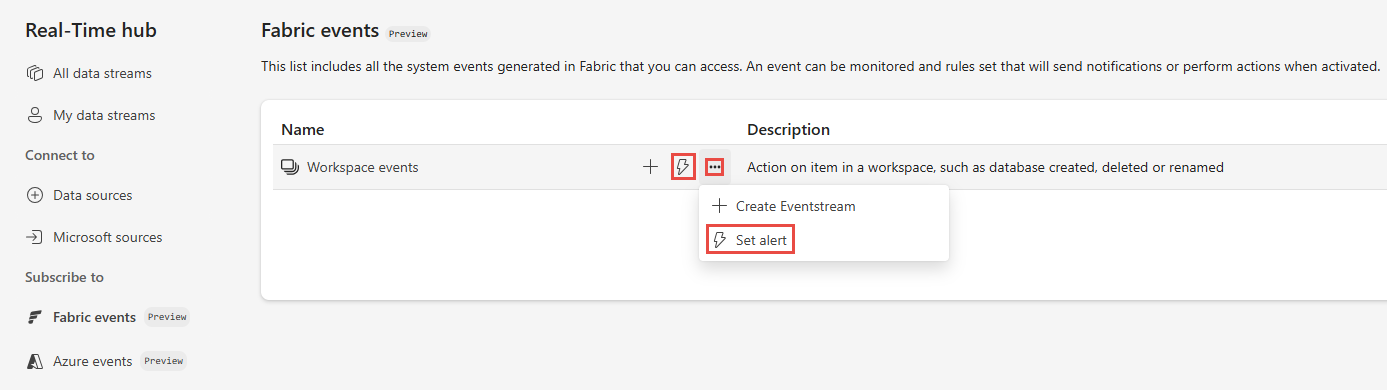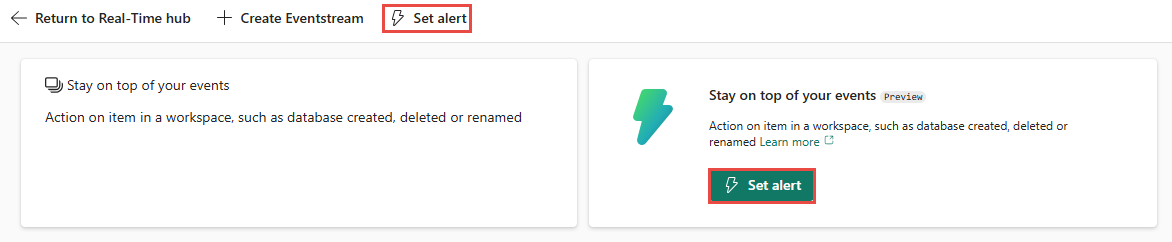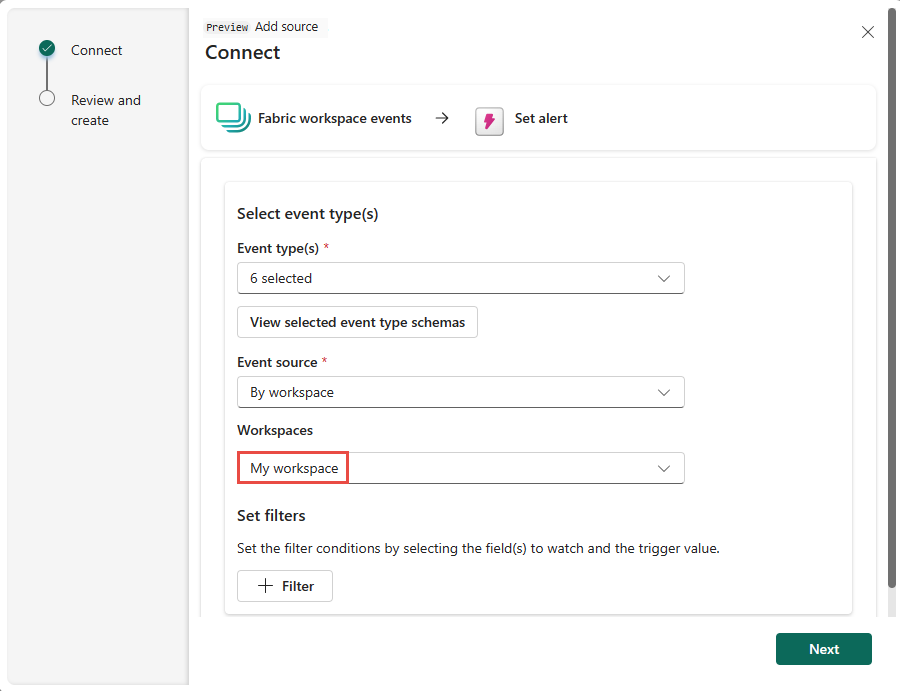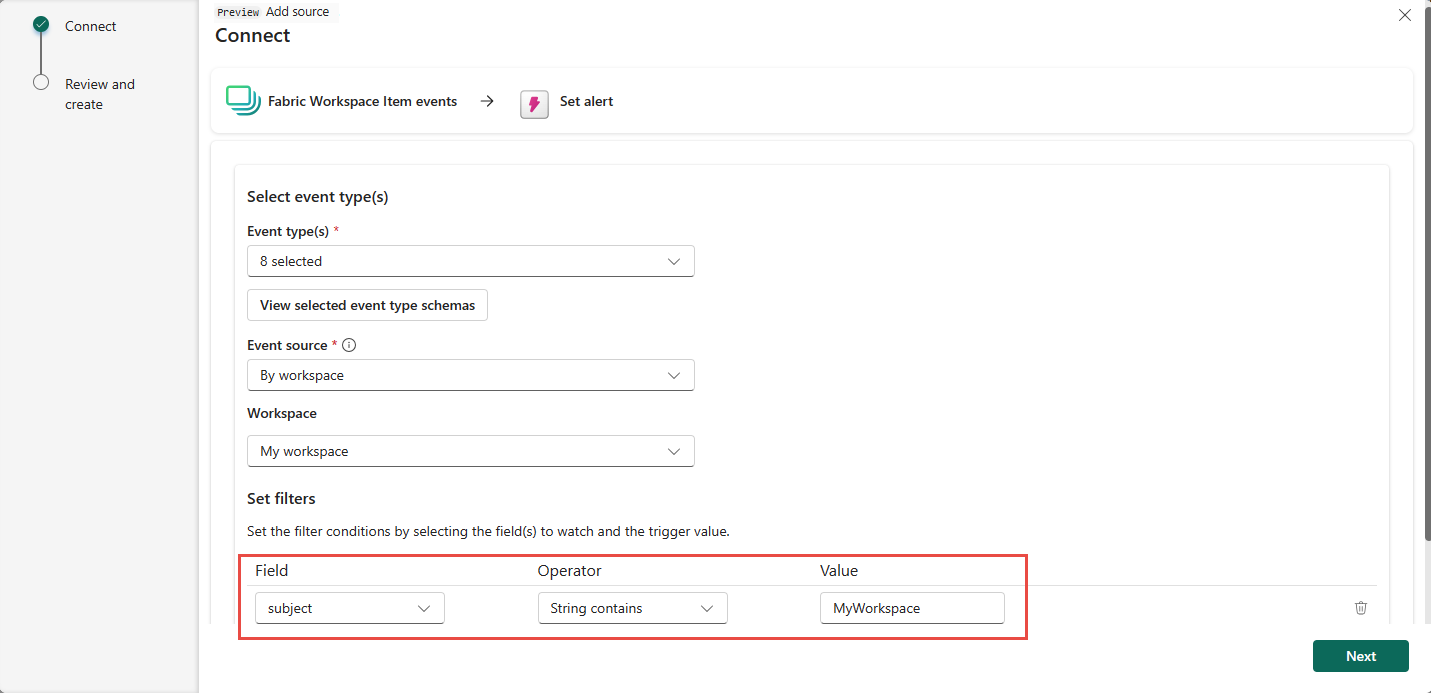Ορισμός ειδοποιήσεων σε συμβάντα στοιχείου χώρου εργασίας Fabric στο κέντρο Real-Time (προεπισκόπηση)
Αυτό το άρθρο περιγράφει τον τρόπο ορισμού ειδοποιήσεων για συμβάντα στοιχείων χώρου εργασίας Fabric στο Κέντρο πραγματικού χρόνου.
Σημείωμα
Η χρήση συμβάντων Fabric και Azure μέσω eventstream ή Fabric Activator δεν υποστηρίζεται εάν η περιοχή εκχωρημένων πόρων του eventstream ή του Activator βρίσκεται στις ακόλουθες περιοχές: Δυτική Ινδία, Κεντρικό Ισραήλ, Κεντρική Κορέα, Κεντρικό Κατάρ, Σιγκαπούρη, Κεντρικά ΗΑΕ, Κεντρική Ισπανία, Νοτιοανατολική Βραζιλία, Κεντρικές Η.Π.Α., Νοτιοκεντρικές Η.Π.Α., Δυτικές Η.Π.Α. 2, Δυτικές Η.Π.Α. 3.
Εκκίνηση της σελίδας Ορισμός ειδοποίησης
Κάντε βήματα από μία από τις παρακάτω ενότητες, που ανοίγει έναν πλαϊνό πίνακα όπου μπορείτε να ρυθμίσετε τις παραμέτρους των παρακάτω επιλογών:
- Συμβάντα που θέλετε να παρακολουθείτε.
- Συνθήκες που θέλετε να αναζητήσετε στα συμβάντα.
- Ενέργεια που θέλετε να εκτελεί ο Ενεργοποιητής Fabric.
Από τη λίστα συμβάντων
Στο Κέντρο πραγματικού χρόνου, επιλέξτε Συμβάντα Fabric στην περιοχή Εγγραφή στην κατηγορία.
Μετακινήστε το ποντίκι πάνω από συμβάντα στοιχείου χώρου εργασίας Fabric και κάντε ένα από τα παρακάτω βήματα:
- Επιλέξτε το κουμπί Ειδοποίηση .
- Επιλέξτε τα αποσιωπητικά (...) και επιλέξτε Ορισμός ειδοποίησης.
Από τη σελίδα λεπτομερειών συμβάντος
Επιλέξτε Συμβάντα στοιχείου χώρου εργασίας Fabric από τη λίστα δείτε τη σελίδα λεπτομερειών.
Στη σελίδα λεπτομερειών, επιλέξτε Το κουμπί Δημιουργία ειδοποίησης στο επάνω μέρος της σελίδας.
Ορισμός ειδοποίησης για συμβάντα στοιχείου χώρου εργασίας Fabric
Στη σελίδα Ορισμός ειδοποίησης , ακολουθήστε τα εξής βήματα:
Στην ενότητα Παρακολούθηση, επιλέξτε Επιλογή συμβάντων.
Στον οδηγό Λήψη συμβάντων, κάντε τα εξής βήματα:
Για τους τύπους συμβάντων, επιλέξτε τύπους συμβάντων που θέλετε να παρακολουθείτε.
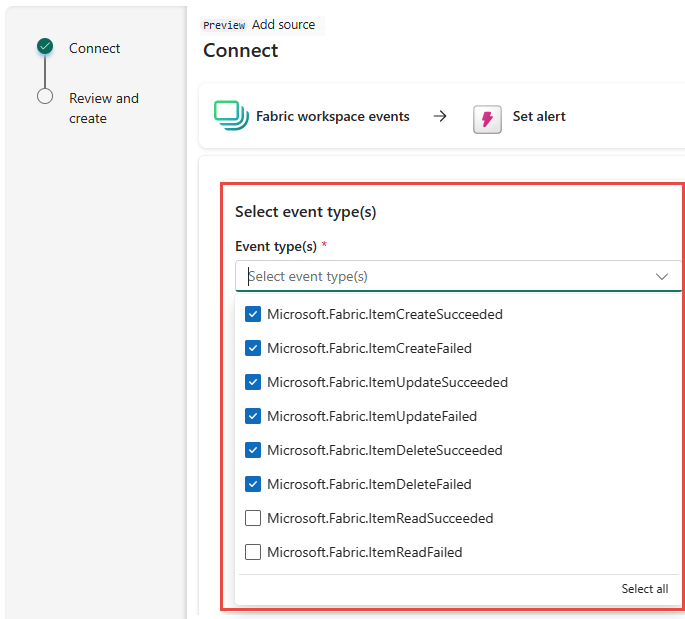
Για χώρους εργασίας, επιλέξτε τον χώρο εργασίας Fabric.
Στην ενότητα Ορισμός φίλτρων, επιλέξτε + Φιλτράρισμα σε ένα φίλτρο με βάση ένα πεδίο.
Επιλέξτε Επόμενο.
Στη σελίδα Αναθεώρηση + σύνδεση, εξετάστε τις ρυθμίσεις και επιλέξτε Αποθήκευση.
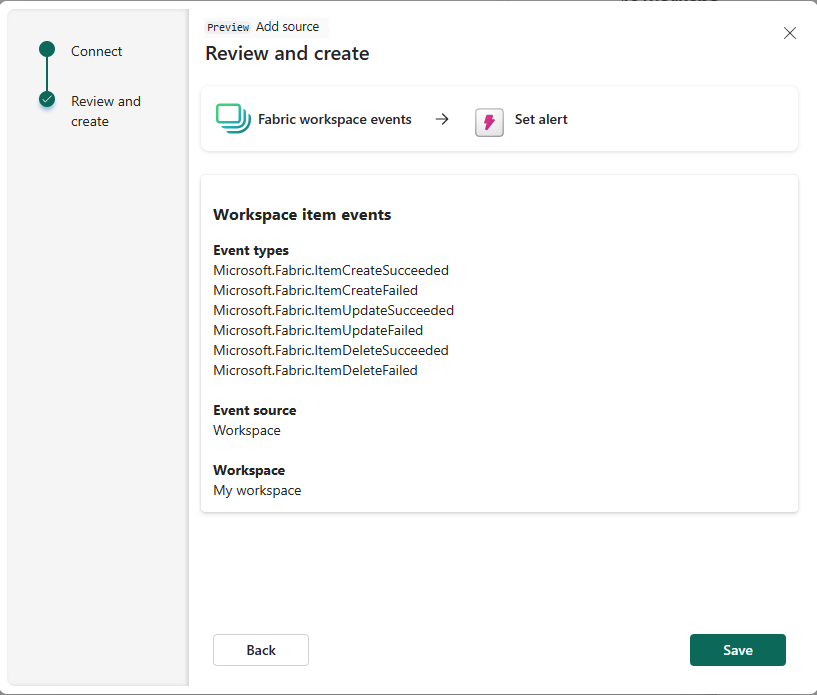
Στο στοιχείο Συνθήκη, επιβεβαιώστε ότι είναι επιλεγμένο το στοιχείο Σε κάθε συμβάν .
Για ενέργεια, επιλέξτε μία από τις ακόλουθες επιλογές:
- Για να λαμβάνετε ένα μήνυμα ηλεκτρονικού ταχυδρομείου όταν προκύπτει το συμβάν και ικανοποιείται η συνθήκη, επιλέξτε Αποστολή μηνύματος ηλεκτρονικού ταχυδρομείου.
- Για να λαμβάνετε ειδοποιήσεις μέσω του Teams, επιλέξτε Αποστολή μηνύματος στο Teams.
- Για να εκτελέσετε ένα στοιχείο Fabric, επιλέξτε Εκτέλεση στοιχείου Fabric.
Στην ενότητα Αποθήκευση θέσης, κάντε τα εξής βήματα:
- Στο πεδίο Χώρος εργασίας, επιλέξτε τον χώρο εργασίας όπου θέλετε να αποθηκεύσετε την ειδοποίηση.
- Στο πεδίο Στοιχείο, επιλέξτε ένα υπάρχον στοιχείο Ενεργοποίηση ή δημιουργήστε ένα νέο στοιχείο Ενεργοποίηση για αυτήν την ειδοποίηση.
Επιλέξτε Δημιουργία στο κάτω μέρος της σελίδας για να δημιουργήσετε την ειδοποίηση.